सामग्री तालिका
कहिलेकाहीँ तपाईंले आफ्नो डाटा प्रिन्ट गर्नु पर्ने हुन सक्छ। त्यस अवस्थामा, तपाईले एउटा एक्सेल स्प्रेडसिटलाई फुल-पेज प्रिन्टमा विस्तार गर्न आवश्यक पर्दछ। यस लेखमा, म व्याख्या गर्नेछु कसरी एक्सेल स्प्रेडसिट फुल-पेज प्रिन्टमा स्ट्रेच गर्ने ।
अभ्यास कार्यपुस्तिका डाउनलोड गर्नुहोस्
तपाईले यहाँबाट अभ्यास कार्यपुस्तिका डाउनलोड गर्न सक्नुहुन्छ:
स्ट्रेच स्प्रेडसिट टु फुल पेज Print.xlsx
एक्सेल स्प्रेडसिटलाई फुल पृष्ठ प्रिन्टमा स्ट्रेच गर्ने ५ तरिकाहरू
यहाँ, म वर्णन गर्नेछु 5 विधिहरू एउटा एक्सेल स्प्रेडसिटलाई फुल-पेज प्रिन्टमा विस्तार गर्न। अतिरिक्त, तपाईंको राम्रो बुझाइको लागि, म नमूना डेटा सेट प्रयोग गर्न जाँदैछु। जसमा 6 स्तम्भहरू छन्। ती हुन् विद्यार्थी ID, विषय, CQ(60), MCQ(40), कुल अंक, र ग्रेड ।

1. एक्सेल स्प्रेडसिटलाई फुल पृष्ठ प्रिन्टमा स्ट्रेच गर्न स्केल टु फिट ग्रुप प्रयोग गर्दै
तपाईले फिट गर्न स्केल समूह प्रयोग गर्न सक्नुहुन्छ एउटा एक्सेल स्प्रेडसिट फुल-पेज प्रिन्टमा स्ट्रेच गर्न। चरणहरू तल दिइएको छ।
चरणहरू:
- सबैभन्दा पहिले, तपाईंले आफ्नो कार्यपत्र खोल्नु पर्छ।
- दोस्रो, बाट पृष्ठ लेआउट रिबन >> तपाईंले चौडाइ र उचाइ लाई 1 पृष्ठ मा परिवर्तन गर्न आवश्यक छ, जुन फिटमा स्केल समूह अन्तर्गत छ। यहाँ तपाईँले पृष्ठ लेआउट रिबनमा जानको लागि एक्सेल किबोर्ड सर्टकटहरू ALT+P पनि प्रयोग गर्न सक्नुहुन्छ।
- यहाँ, आधारमा पानाको डेटासेट स्केल को मान स्वत: हुनेछअपडेट ।
- तेस्रो, तपाईंले ड्रप-डाउन एरो मा क्लिक गर्नुपर्छ।

यस समयमा , पृष्ठ सेटअप नामक संवाद बाकस देखा पर्नेछ।
- अब, तपाईँले त्यो पृष्ठ सेटअप<2 बाट प्रिन्ट पूर्वावलोकन विकल्प चयन गर्न आवश्यक छ।> संवाद बाकस।
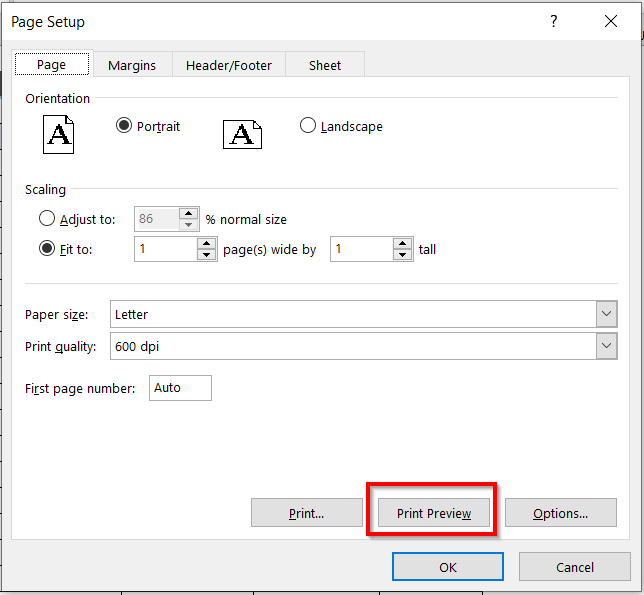
त्यसपछि, तपाइँ तपाइँको डेटा संग निम्न पृष्ठ लेआउट देख्नुहुनेछ। तर, यस चरणमा, तपाइँको पूर्वावलोकन प्रतिलिपिमा सेतो ठाउँ हुन सक्छ। यहाँ, तपाईंले मेरो पूर्वावलोकन पृष्ठ तल केही सेतो ठाउँ देख्न सक्नुहुन्छ। त्यसोभए, तपाईंले आफ्नो डेटा सम्पूर्ण पृष्ठमा फैलाउन पङ्क्तिको उचाइ वा स्तम्भ चौडाइ परिवर्तन गर्नुपर्छ।
19>
- अब, तपाईंले जानुहोस् ब्याक एरो मा क्लिक गरेर कार्यपत्रमा फिर्ता जान आवश्यक छ।

यहाँ , म पङ्क्तिको उचाइ परिवर्तन गर्नेछु।
- पहिले, तपाईंले आफ्नो डेटा चयन गर्नुपर्छ।
- दोस्रो, तपाईंले गृहमा जानुपर्छ। ट्याब।
- तेस्रो, सेल विकल्पबाट >> तपाईंले ढाँचा कमाण्ड रोज्नुपर्छ।
- अन्तमा, तपाईंले पङ्क्ति उचाइ विकल्प चयन गर्नुपर्छ।
 <3
<3
यस समयमा, पङ्क्ति उचाइ नामको संवाद बाकस देखा पर्नेछ।
- अब, तपाईले मनपर्ने पङ्क्ति उचाइ लेख्नुपर्छ। यहाँ, मैले 40 को रूपमा पङ्क्ति उचाइ लेखेको छु।
- त्यसपछि, परिवर्तनहरू गर्न तपाईंले ठीक छ थिच्नु पर्छ।

तल, तपाईंले परिवर्तन भएको पङ्क्तिको उचाइ देख्नुहुनेछ। यहाँ, मैले को चौडाइ पनि परिवर्तन गरेको छुस्तम्भहरू ।

- अब, पृष्ठ लेआउट ट्याब > बाट प्रिन्ट पूर्वावलोकन हेर्न ;> तपाईंले ड्रप-डाउन एरो चयन गर्नुपर्छ।
24>
यस समयमा, पृष्ठ सेटअप नामको संवाद बाकस फेरि देखा पर्नेछ।
- अब, तपाईंले त्यो पृष्ठ सेटअप संवाद बक्सबाट प्रिन्ट पूर्वावलोकन विकल्प चयन गर्न आवश्यक छ।

अन्तमा, तपाईंले पूरा पृष्ठ प्रिन्टमा विस्तारित एक्सेल स्प्रेडसिट देख्न सक्नुहुन्छ।
26>
अनि, तपाईं सोच्न सक्नुहुन्छ कि केहि डाटा माथिको छविमा क्रप गर्न सकिन्छ। तर, यदि तपाइँ तपाइँको पृष्ठ प्रिन्ट आउट गर्नुहुन्छ भने तपाइँ तपाइँको सबै डेटा को एक स्पष्ट छवि देख्नुहुनेछ जब तपाइँ तिनीहरूलाई सेट गर्नुहुन्छ। तपाईको राम्रोसँग बुझ्नको लागि, मैले प्रिन्ट प्रतिलिपिको जुम गरिएको छवि समावेश गरेको छु।

थप पढ्नुहोस्: कसरी एक्सेलमा पृष्ठमा फिट गर्न (३ सजिलो तरिकाहरू)
2. एक्सेल स्प्रेडसिटलाई फुल पृष्ठ प्रिन्टमा स्ट्रेच गर्न मार्जिन सुविधा लागू गर्दै
तपाईले मार्जिन सुविधा स्ट्रेचमा लागू गर्न सक्नुहुन्छ एक्सेल स्प्रेडसिट फुल-पेज प्रिन्ट गर्न। चरणहरू तल दिइएको छ।
चरणहरू:
- सबैभन्दा पहिले, तपाईंले आफ्नो कार्यपत्र खोल्नु पर्छ।
- दोस्रो, बाट पृष्ठ लेआउट रिबन >> तपाईंले ड्रप-डाउन एरोमा जानुपर्छ।
28>
यस समयमा, पृष्ठ सेटअप<2 नामक संवाद बाकस> देखा पर्नेछ।
- अब, तपाईंले त्यो पृष्ठ सेटअप संवाद बक्सबाट मार्जिन विकल्प चयन गर्नुपर्छ।
- त्यसपछि, बाट मार्जिन >> तपाईंले तेर्सो र ठाडो रूपमा विकल्पहरूमा टिक चिन्ह लगाउन आवश्यक छ।
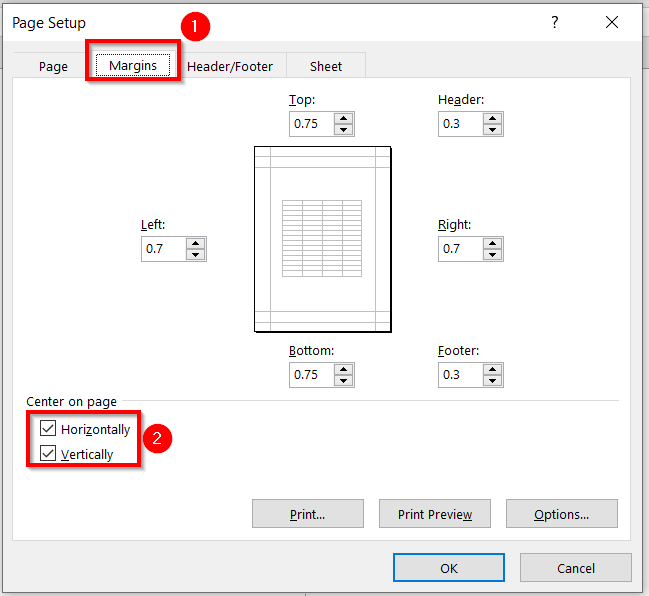
- अब, तपाईंले पृष्ठ सेटअप संवाद बाकसमा पृष्ठ आदेशमा जानुहोस्।
- त्यसपछि, तपाईंले फिट गर्न विकल्पमा क्लिक गर्नुपर्छ।
- अन्तमा, छापिएको प्रतिलिपिको छवि हेर्न प्रिन्ट पूर्वावलोकन विकल्पमा जानुहोस्।
30>
पछि, तपाईंले प्रिभ्यू गरिएको प्रतिलिपि छाप्नुहोस् ।

- अब, तपाईंले मार्जिन विकल्पलाई सामान्य बाट साँघुरो <मा परिवर्तन गर्न सक्नुहुन्छ। 2>तपाईँको डेटा पूरा पृष्ठ भित्र सेट गर्न।

अन्तमा, तपाईँले पूरा पृष्ठ प्रिन्टमा विस्तारित एक्सेल स्प्रेडसिट पाउनुहुनेछ।

थप पढ्नुहोस्: एक्सेलमा प्रिन्टिङका लागि पृष्ठको आकार कसरी समायोजन गर्ने (६ द्रुत चालहरू)
3. अभिमुखीकरण कमाण्ड
तपाईँले अभिमुखीकरण आदेश लाई पूरा पृष्ठ प्रिन्टमा एक्सेल स्प्रेडसिट विस्तार गर्न प्रयोग गर्न सक्नुहुन्छ। चरणहरू तल दिइएको छ।
चरणहरू:
- सबैभन्दा पहिले, तपाईंले आफ्नो कार्यपत्र खोल्नु पर्छ।
- दोस्रो, बाट पृष्ठ लेआउट रिबन >> जानुहोस् अभिमुखीकरण कमांड >> त्यसपछि, तपाईंले ल्याण्डस्केप विकल्प छनोट गर्न सक्नुहुन्छ।
- तेस्रो, तपाईंले ड्रप-डाउन एरो मा जानुपर्छ।

यस समयमा, पृष्ठ सेटअप नामक संवाद बाकस देखा पर्नेछ।
- अब, तपाईंले पृष्ठ<2 मा जानुपर्छ।> पृष्ठ सेटअप संवादमा आदेशबक्स।
- त्यसपछि, तपाईंले Fit to विकल्पमा क्लिक गर्नुपर्छ।
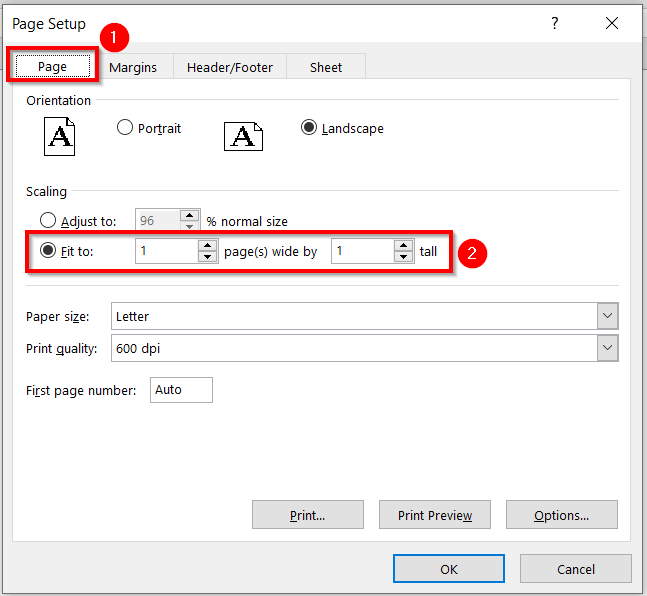
- अब, यसबाट पाना आदेश पृष्ठ सेटअप संवाद बाकसमा >> तपाईंले ड्रप-डाउन एरो मा जानुपर्छ जुन प्रिन्ट क्षेत्र को छेउमा छ।

- यस समयमा, तपाईंले तिनीहरूलाई प्रिन्ट गर्न चाहनुभएको डेटा चयन गर्न आवश्यक छ। यहाँ, मैले डाटा दायरा चयन गरेको छु B2:G25 ।
- त्यसपछि, तपाईंले ड्रप-डाउन एरो पूरै मा फर्कन क्लिक गर्नुपर्छ। पृष्ठ सेटअप संवाद बाकस।

- अन्तमा, तपाईंले प्रिन्ट पूर्वावलोकन को छवि हेर्नको लागि विकल्प चयन गर्नुपर्छ। मुद्रित प्रतिलिपि ।

अन्तिम तर कम्तिमा होइन, तपाईंले प्रिन्ट पूर्वावलोकन प्रतिलिपि देख्न सक्नुहुन्छ।

- फेरि, कार्यपत्रमा फर्कनुहोस्।
- त्यसपछि, मैले केही स्तम्भहरू ' चौडाइ र पङ्क्तिहरू' उचाइ विस्तार गरें। छापिएको प्रतिलिपिको खाली ठाउँ भर्न।

- अब, पृष्ठ लेआउट<बाट 2> रिबन >> तपाईंले पृष्ठ सेटअप संवाद बाकस खोल्न ड्रप-डाउन एरो मा जानुपर्छ।
- त्यसपछि, त्यो संवाद बाकसबाट, प्रिन्ट पूर्वावलोकन चयन गर्नुहोस्। मैले गरेका परिवर्तनहरू हेर्नको लागि विकल्प।
अन्तमा, तपाईंले पूरा पृष्ठ प्रिन्टमा एक्सेल स्प्रेडसिट देख्न सक्नुहुन्छ।

थप पढ्नुहोस्: एक्सेलमा एक पृष्ठमा सबै स्तम्भहरू कसरी फिट गर्ने (५ सजिलो विधिहरू)
4. स्ट्रेच गर्न पृष्ठ आकार सुविधा प्रयोग गर्दैएक्सेल स्प्रेडसिटलाई पूरा पृष्ठ प्रिन्ट गर्न
तपाईँले पृष्ठको आकार बदल्न सक्नुहुन्छ एउटा एक्सेल स्प्रेडसिटलाई पूरा पृष्ठ प्रिन्टमा विस्तार गर्नुहोस्। मूलतया, तपाईँले पृष्ठ आकार परिवर्तन गर्न पृष्ठ आकार सुविधा प्रयोग गर्न सक्नुहुन्छ। चरणहरू तल दिइएको छ।
चरणहरू:
- सबैभन्दा पहिले, तपाईंले आफ्नो कार्यपत्र खोल्नु पर्छ।
- दोस्रो, <1 बाट>पृष्ठ लेआउट रिबन >> तपाईँले साइज कमाण्डमा जानुपर्छ >> त्यसपछि, तपाईँले पृष्ठ आकार विकल्पहरूबाट आफ्नो प्राथमिकता अनुसार छनोट गर्न सक्नुहुन्छ। यहाँ, मैले A4<2 रोजेको छु।>।
- तेस्रो, तपाईंले ड्रप-डाउन एरो थिच्नु पर्छ।
42>
यस समयमा, एउटा संवाद पृष्ठ सेटअप नामक बाकस देखा पर्नेछ।
- अब, तपाईँले पृष्ठ सेटअप संवाद बक्समा रहेको पृष्ठ आदेशमा जानुपर्छ। .
- त्यसपछि, तपाईंले Fit to विकल्पमा क्लिक गर्नुपर्छ।
- त्यसपछि, प्रिन्ट पूर्वावलोकन गरिएको प्रतिलिपि हेर्न प्रिन्ट पूर्वावलोकन विकल्प थिच्नुहोस्। .

यहाँ, तपाईंले प्रिन्ट प्रतिलिपि देख्नुहुनेछ। जसमा अझै केही सेतो ठाउँ तल छ।
44>
यहाँ, म पङ्क्तिको उचाइ परिवर्तन गर्नेछु।
- सबैभन्दा पहिले, तपाईंले आफ्नो डाटा चयन गर्नुपर्छ।
- दोस्रो, तपाईंले गृह ट्याबमा जानुपर्छ।
- तेस्रो, सेलहरू<बाट। 2> विकल्प >> तपाईंले ढाँचा कमाण्ड रोज्नुपर्छ।
- अन्तमा, तपाईंले पङ्क्ति उचाइ विकल्प चयन गर्नुपर्छ।
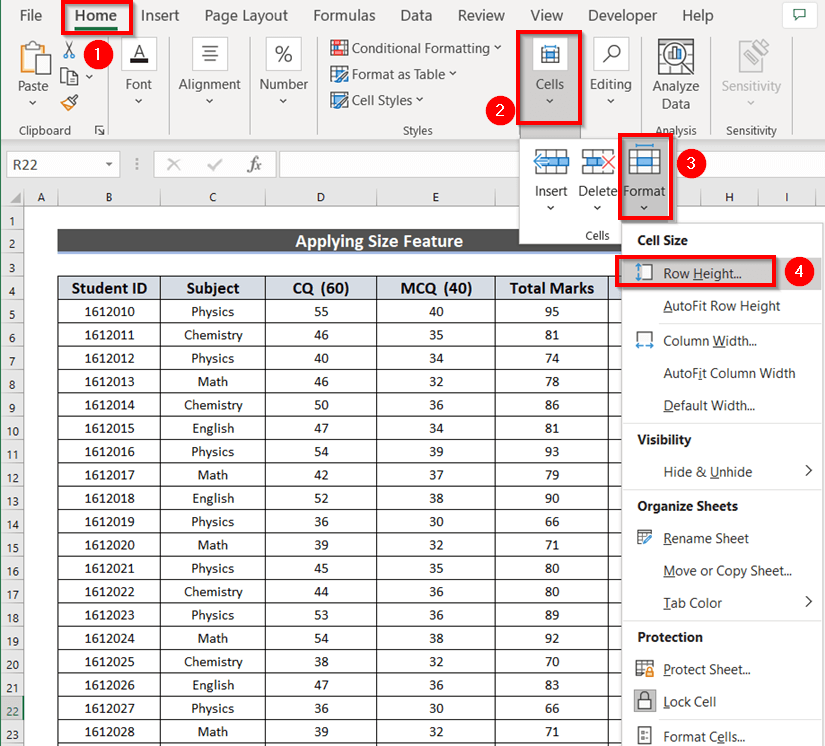
यस समयमा, नामको संवाद बाकस पङ्क्ति उचाइ देखा पर्नेछ।
- अब, तपाईले मनपर्ने पङ्क्ति उचाइ लेख्नुपर्छ । यहाँ, मैले 35 पङ्क्ति उचाइ को रूपमा लेखेको छु।
- त्यसपछि, परिवर्तनहरू गर्न तपाईंले ठीक छ थिच्नु पर्छ।
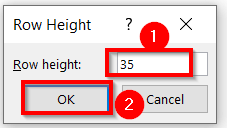
पछि, तपाईंले परिवर्तनहरू देख्नुहुनेछ।
47>
- अब, पृष्ठ लेआउट<बाट 2> रिबन >> तपाईंले पृष्ठ सेटअप संवाद बाकस खोल्न ड्रप-डाउन एरो मा जानुपर्छ।

- त्यसपछि, पृष्ठ सेटअप नामको संवाद बाकसबाट, मैले गरेको परिवर्तनहरू हेर्न प्रिन्ट पूर्वावलोकन विकल्प चयन गर्नुहोस्।
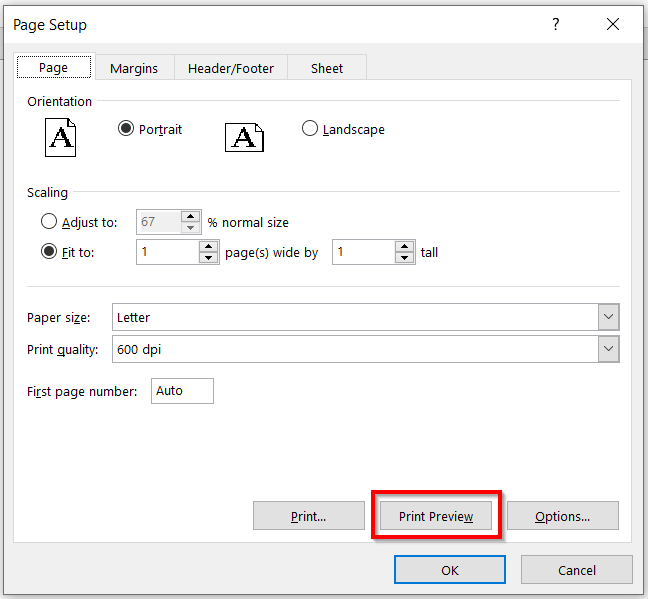
अन्तमा, तपाईंले पूरा पृष्ठ प्रिन्टमा एक्सेल स्प्रेडसिट देख्न सक्नुहुन्छ।
50>
थप पढ्नुहोस्: प्रिन्टिङ स्केल कसरी परिवर्तन गर्ने ताकि सबै स्तम्भहरू एकल पृष्ठमा प्रिन्ट हुनेछन्
5. प्रिन्ट एरिया कमाण्ड प्रयोग गर्नुहोस्>
तपाईँले प्रिन्ट एरिया कमाण्ड गर्न एउटा एक्सेल स्प्रेडसिटलाई फुल-पेज प्रिन्ट गर्न प्रयोग गर्न सक्नुहुन्छ। चरणहरू तल दिइएको छ।
चरणहरू:
- सबैभन्दा पहिले, तपाईंले आफ्नो कार्यपत्र खोल्नु पर्छ।
- दोस्रो, चयन गर्नुहोस् डाटा। यहाँ, मैले दायरा चयन गरेको छु B2:G25 ।
- तेस्रो, पृष्ठ लेआउट रिबनबाट >> तपाईंले छाप्ने क्षेत्र आदेश >> मा जानु आवश्यक छ। त्यसपछि, तपाईंले छाप्ने क्षेत्र सेट गर्नुहोस् रोज्नुपर्छ।
- अन्तमा, तपाईंले ड्रप-डाउन मा क्लिक गर्नुपर्छ।एरो ।
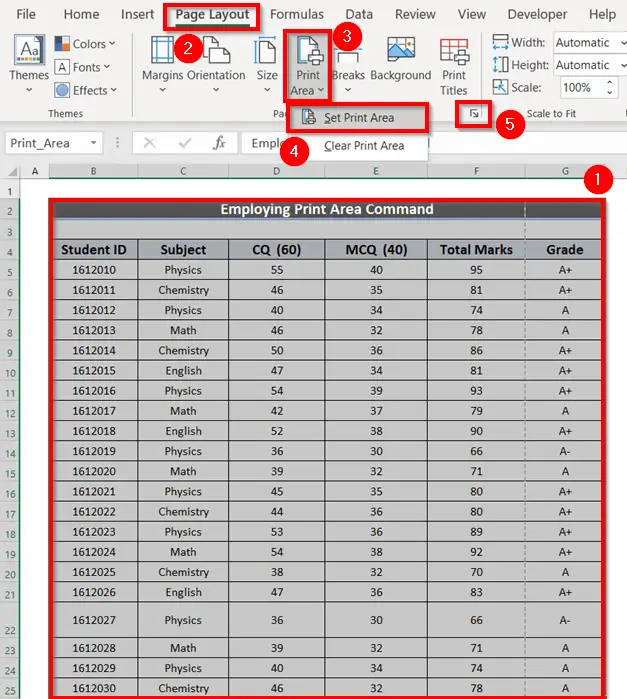
यस समयमा, पृष्ठ सेटअप नामक संवाद बाकस देखा पर्नेछ।
- अब, तपाईंले पृष्ठ सेटअप संवाद बक्समा रहेको पृष्ठ आदेशमा जानुपर्छ।
- त्यसपछि, तपाईंले फिट गर्न<2 मा क्लिक गर्नुपर्छ।> विकल्प।
- अन्तमा, प्रिन्ट पूर्वावलोकन विकल्प थिच्नुहोस्।

त्यसपछि, तपाईंले निम्न पृष्ठ देख्नुहुनेछ। आफ्नो डाटा संग लेआउट। तर, यस चरणमा, तपाईंको पूर्वावलोकन प्रतिलिपि मा सेतो ठाउँ हुन सक्छ। यहाँ, तपाईंले मेरो पूर्वावलोकन पृष्ठ तल केही सेतो ठाउँ देख्न सक्नुहुन्छ। त्यसोभए, तपाईंले आफ्नो डेटा पूर्ण पृष्ठमा फैलाउन पङ्क्तिको उचाइ वा स्तम्भ चौडाइ परिवर्तन गर्नुपर्छ।
53>
यहाँ, तपाईँले पङ्क्तिको उचाइ विधि-1 को भाग परिवर्तन गर्ने पालना गर्न सक्नुहुन्छ। त्यस पछि, अन्तमा, तपाईंले पूरा पृष्ठ प्रिन्ट गर्न एक्सेल स्प्रेडसिट प्राप्त गर्नुहुनेछ।
54>
थप पढ्नुहोस्: Excel Fit to Page Scale/Preview सानो देखिन्छ (5 उपयुक्त समाधानहरू)
💬 याद राख्नु पर्ने कुराहरू
- तपाईले बारम्बार कार्यपत्रमा जानु पर्दैन । थप रूपमा, केही विकल्पहरू प्रिन्ट सुविधामा छन्। त्यसकारण, तपाईंले तिनीहरूलाई पनि प्रयोग गर्न सक्नुहुन्छ।

- यसबाहेक, तपाईंले सधैँ छाप्ने क्षेत्र चयन गर्नुपर्छ। यो आदेशले स्वचालित रूपमा केही अतिरिक्त सेतो खाली ठाउँहरू हटाउनेछ।
निष्कर्ष
मलाई आशा छ कि तपाईंले यो लेख उपयोगी पाउनुभयो। यहाँ, मैले 5 विधिहरू कसरी एक्सेल स्ट्रेच गर्ने भनेर व्याख्या गरेको छु।स्प्रेडसिट पूरा पृष्ठ प्रिन्ट गर्न। तपाईं हाम्रो वेबसाइट Exceldemy मा जान्न सक्नुहुन्छ थप एक्सेल-सम्बन्धित सामग्री जान्न। कृपया तलको टिप्पणी खण्डमा टिप्पणी, सुझाव, वा प्रश्नहरू छोड्नुहोस्।

